Tabl cynnwys
Pan fydd angen i chi ddiweddaru eich ystod siartiau yn eithaf aml, nid oes dewis arall yn lle'r ystod siartiau deinamig. Mae'n arbed eich amser ac ymdrech wrth i chi ychwanegu mwy o ddata at eich siart, mae'r ystod siart yn cael ei diweddaru'n awtomatig bob tro. Felly, os ydych chi'n ystyried creu eich ystod siartiau deinamig eich hun yna dilynwch yr erthygl gyfan. Oherwydd byddwch chi'n dysgu 2 ddull hawdd i greu ystod ddeinamig o siartiau yn Excel gam wrth gam.
Lawrlwythwch y Gweithlyfr Ymarfer
Gallwch chi lawrlwytho'r ffeil Excel o'r ddolen isod ac ymarfer ymlaen ag ef.
Ystod Siart Deinamig.xlsx
Beth Yw Ystod Siart Deinamig?
Amrediad siartiau yw'r ystod siartiau deinamig sy'n diweddaru ei hun yn awtomatig pan fyddwch chi'n ychwanegu data newydd at y data ffynhonnell.
Mae'r amrediad siart deinamig hwn yn ymatebol iawn i newidiadau data. Mae'n rhoi'r budd mwyaf pan fydd angen i chi ddiweddaru neu fewnosod eich data ffynhonnell yn eithaf aml.
Darllen Mwy: Sut i Newid Data Siart Excel yn Ddeinamig (3 Dull Effeithiol)<7
2 Ffordd o Greu Ystod Siart Deinamig yn Excel
1. Defnyddio Tabl Excel i Greu Ystod Siart Deinamig yn Excel
Gallwn drosi set o ddata yn Excel taenlen Excel i mewn i Dabl Excel. Gall y tabl Excel hwn helpu i greu ystod ddeinamig o siartiau. I wneud hynny dilynwch y camau isod:
❶ Trowch eich tabl data yn dabl Excel trwy ddewis y tabl data cyfanyn gyntaf.
❷ Ar ôl hynny pwyswch CTRL + T allweddi. Bydd hyn yn syth yn creu tabl Excel allan o dabl data ar hap.
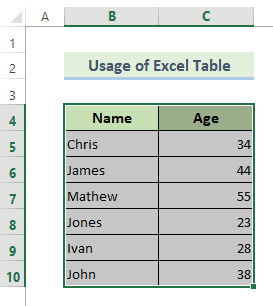
Ar ôl pwyso'r bysellau CTRL + T , bydd blwch deialog o'r enw Bydd Creu Tabl yn ymddangos. Yn y blwch deialog, mae'r ystod tabl eisoes yno. Fe welwch flwch ticio allan yna sy'n dweud Mae penawdau yn fy nhabl. Gwnewch yn siŵr ei fod wedi'i dicio.
❸ Wedi hynny tarwch y gorchymyn Iawn .<1
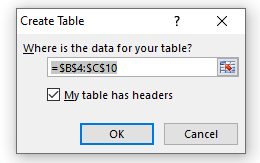
Nawr mae gennych dabl Excel. Ar ôl hynny,
❹ Ewch i ddewislen INSERT o'r prif rhuban.
❺ O dan y grŵp Siartiau , fe welwch Mewnosodwch Siart Colofn . Cliciwch arno.
❻ Yna dewiswch eich siart Colofn 2-D ffefrir.
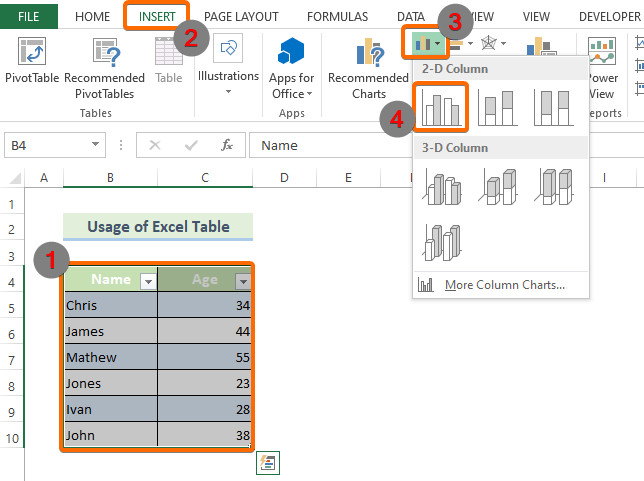
Nawr fe welwch fod Excel wedi'i greu siart colofn yn seiliedig ar eich data tabl Excel fel hyn:
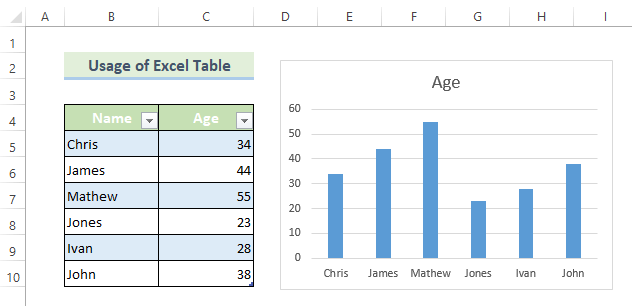
Felly, rydych chi eisoes wedi creu eich siart amrediad deinamig eich hun yn Excel. Nawr gadewch i ni brofi a yw'n gweithio ai peidio.
I wneud hynny, rydym wedi mewnosod cofnod newydd. Fe wnaethom fewnosod Bruce yn y golofn Enw a 42 yn y golofn Oedran. Fel y gallwn weld yn y llun isod, mae'r cofnodion hyn sydd newydd eu hychwanegu yn y data ffynhonnell eisoes wedi'u hychwanegu at y siart colofn.
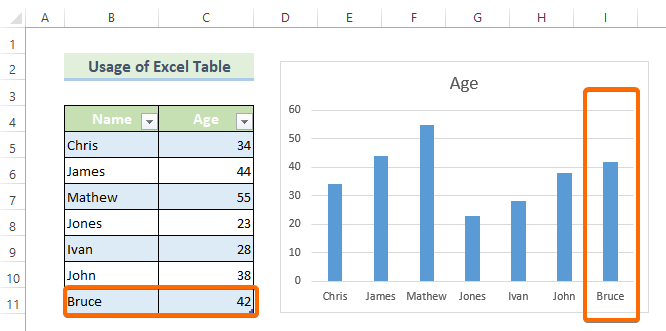
Darllen Mwy: Sut i Greu Ystod o Rifau yn Excel (3 Dull Hawdd)
Darlleniadau Tebyg
- Sut i Ddefnyddio Ystod Deinamig ar gyfer Rhes Olaf gyda VBA yn Excel (3 Dull)
- Data Dilysu GollwngRhestr Lawr gydag Ystod Deinamig Tabl Excel
- Sut i Greu Siart gydag Ystod Dyddiad Dynamig yn Excel (2 Ffordd Hawdd)
- Creu Ystod Swm Deinamig Yn seiliedig ar Werth Celloedd yn Excel (4 Ffordd)
- Sut i Wneud Siartiau Dynamig yn Excel (3 Dull Defnyddiol)
2. Creu Deinamig Amrediad Siart yn Excel Gan ddefnyddio OFFSET & Swyddogaeth COUNTIF
A. Creu Ystod Enwog Ddeinamig
Y ffordd hawsaf o greu ystod ddeinamig o siartiau yw defnyddio Tabl Excel. Ond am ryw reswm, os na allwch ddefnyddio'r dull blaenorol, yna gallwch ddefnyddio'r ffwythiant OFFSET a COUNTIF i greu ystod siart deinamig yn Excel.
>I wneud hyn, dilynwch y camau isod:❶ Yn gyntaf ewch i'r ddewislen FORMULAS o'r prif rhuban. Yna dewiswch Enw Rheolwr.
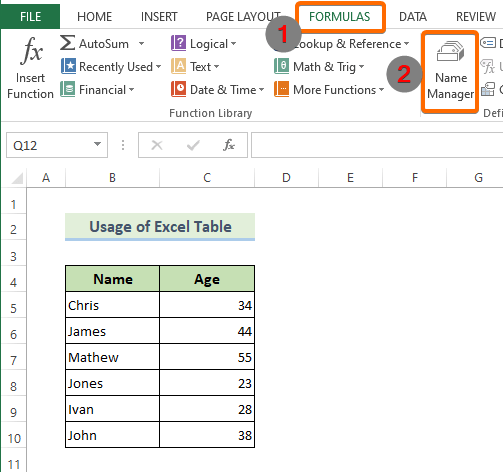
Ar ôl hynny, bydd blwch deialog Enw Rheolwr yn agor.
❷ Cliciwch ar Newydd yn y blwch deialog Enw Rheolwr .
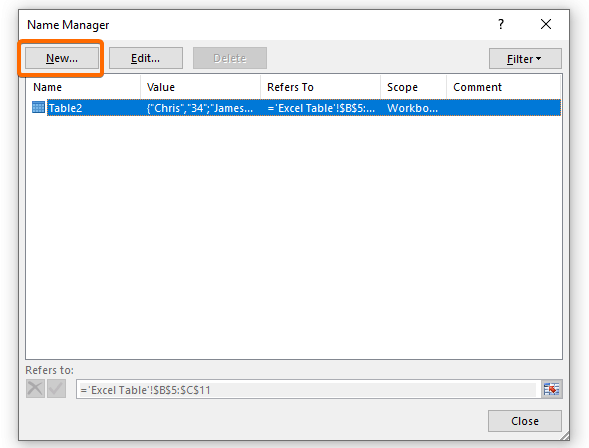
❸ Bydd blwch deialog newydd o'r enw Enw Newydd yn agor. Nawr mewnosodwch Enwau mewn bar Enw . A rhowch y fformiwla ganlynol yn y blwch Yn cyfeirio at .
=OFFSET(NamedRange!$B$2,0,0,COUNTA(NamedRange!$B:$B)-1,1) Yna tarwch y gorchymyn Iawn .
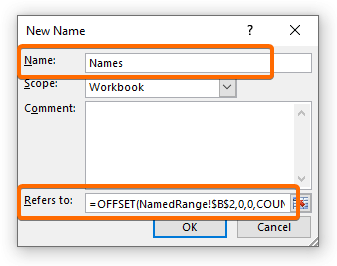
=OFFSET(NamedRange!$A$2,0,0,COUNTA(NamedRange!$A:$A)-1,1) Ar ôl hynny tarwch y gorchymyn OK .
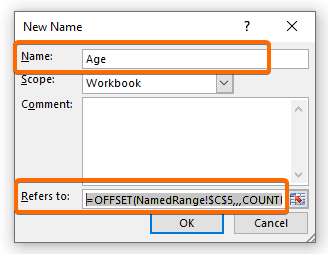
Ar ôlmae'r rhain i gyd yn nodi y bydd y blwch deialog Enw Rheolwr yn edrych fel hyn:
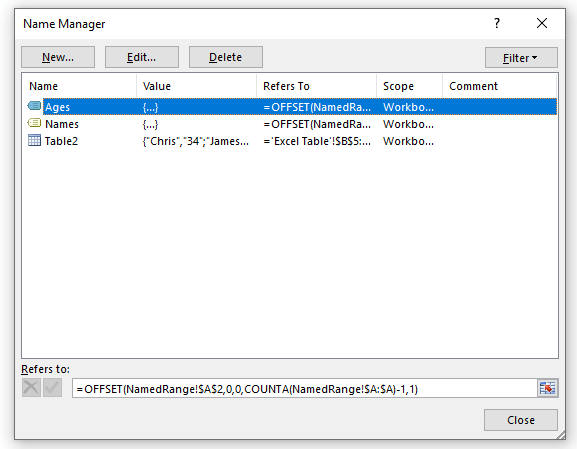
B. Creu Siart Gan Ddefnyddio Ystod Enwog Deinamig
Nawr mae'n rhaid i chi fewnosod siart colofn ar gyfer delweddu'r data. I wneud hynny,
❺ Ewch i ddewislen INSERT . O dan y ddewislen hon o'r grŵp Siartiau dewiswch Mewnosod Siart Colofn . Nawr gallwch ddewis unrhyw siart colofn ag y dymunwch.
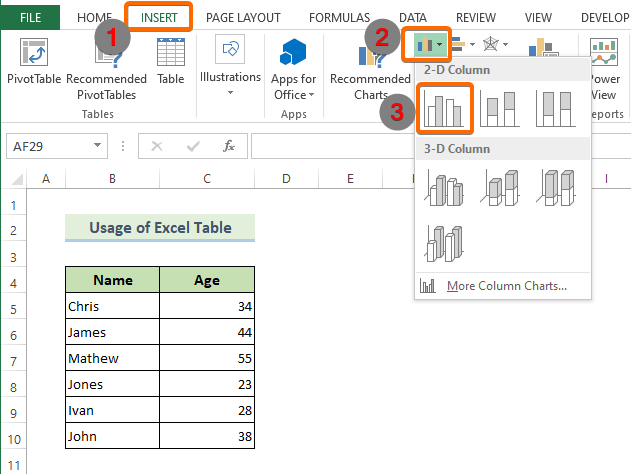
❻ Nawr ewch i'r tab DYLUNIO a chliciwch ar Dewis Data.<7
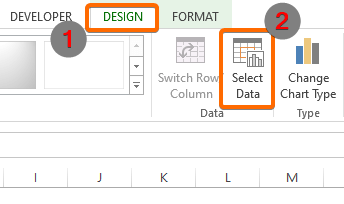
❼ Yna bydd blwch deialog o'r enw Dewiswch Ffynhonnell Data yn agor. Yno fe welwch opsiwn Ychwanegu o dan y Cofnodion Chwedlau (Cyfres). Tarwch arno.
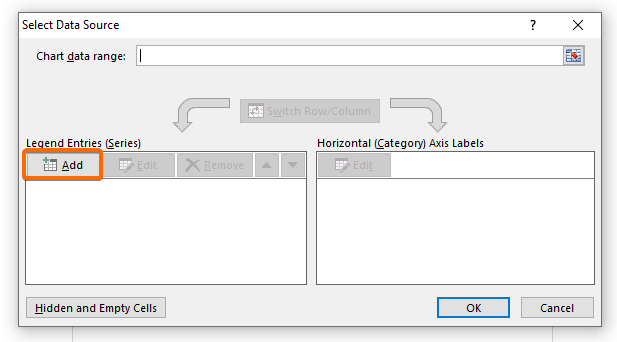
❽ Rhowch y fformiwla ganlynol yn y Gwerthoedd Cyfres yn y blwch deialog Golygu Cyfres . A tharo'r gorchymyn Iawn .
=NamedRange!Ages 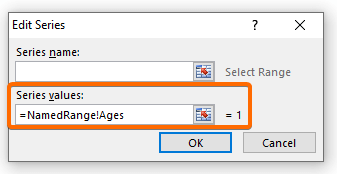
❾ Yna ewch yn ôl i'r Dewiswch Ffynhonnell Data blwch deialog. Yn y blwch deialog hwn, fe welwch Labeli Echelin Llorweddol (Categori). Tarwch y gorchymyn Golygu o dan yr adran hon.
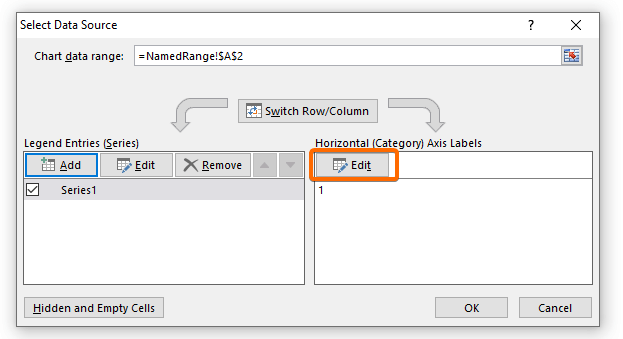
❿ Ar ôl hynny, bydd blwch deialog arall o'r enw Labeli Axis yn ymddangos. Rhowch y fformiwla ganlynol yn y blwch amrediad Echel label .
=NamedRange!Names O'r diwedd tarwch y OK gorchymyn
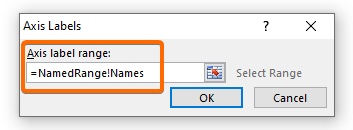
Ar ôl yr holl gamau hyn, rydych wedi llwyddo i greu siart amrediad deinamig yn Excel. Nawr pryd bynnag y byddwch yn diweddaru eichffynhonnell ddata, bydd hyn yn diweddaru ystod y siartiau yn syth bin.
Darllen Mwy: Sut i Ddefnyddio Ystod Enwog Deinamig mewn Siart Excel (Canllaw Cyflawn)
Pethau i'w Cofio
📌 Y ffordd fwyaf cyfleus i greu ystod ddeinamig o siartiau yw defnyddio tabl Excel.
📌 Gallwch ddefnyddio'r dull Ystod a Enwir os oes gennych broblemau gyda creu tabl Excel.
Casgliad
I grynhoi, rydym wedi trafod 2 ddull i greu ystod ddeinamig o siartiau yn Excel. Argymhellir i chi lawrlwytho'r llyfr gwaith ymarfer sydd ynghlwm ynghyd â'r erthygl hon ac ymarfer yr holl ddulliau gyda hynny. A pheidiwch ag oedi cyn gofyn unrhyw gwestiynau yn yr adran sylwadau isod. Byddwn yn ceisio ymateb i'r holl ymholiadau perthnasol cyn gynted â phosibl. Ac ewch i'n gwefan ExcelWIKI i archwilio mwy.

